Googleアナリティクスで、どのページが何回見られているか知る方法
Googleアナリティクスはメニューが多いから、なかなか使いこなすことが難しい、と言われています。
今回は、あなたが指定した期間で、「どのページが」「どれだけ」見られているかを簡単に調べる方法を解説します。
Googleアナリティクス初心者のあなたでも簡単に見る事ができるので、ぜひ挑戦してみてくださいね。
調べ方
まず初めに、左のメニューから「行動」をクリックし、「サイトコンテンツ」の中の「すべてのページ」をクリックしてください。

そうすると、↓のような、表が出てきます。これでどのページがどれだけ見られたか分かるんですが、「ページ」の項目がURLになっているのでイマイチどのページが見られているか分かりにくいですよね。
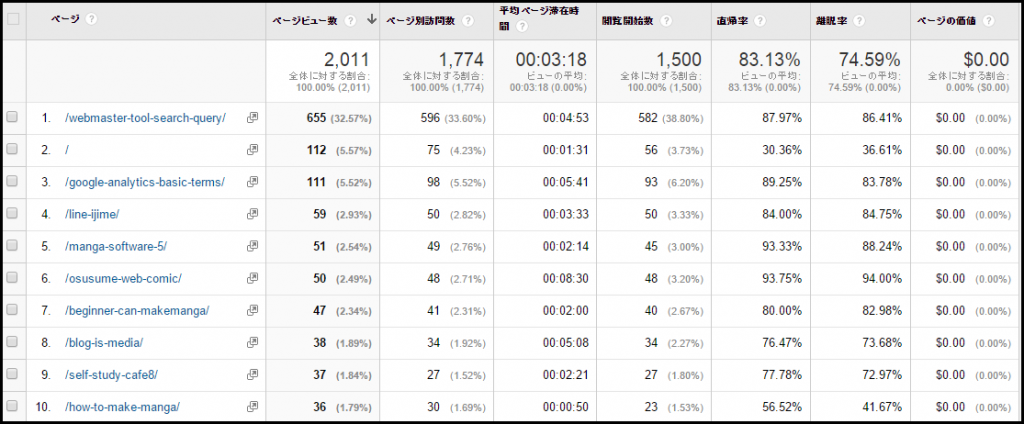
そこで、表のちょっと上に「ページタイトル」とあるので、そこをクリックしてみて下さい。
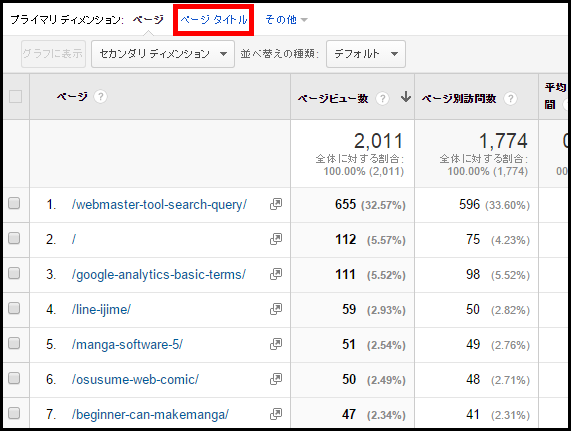
すると、↓のように、ページタイトルに変わるので、非常に分かりやすくなりますね。
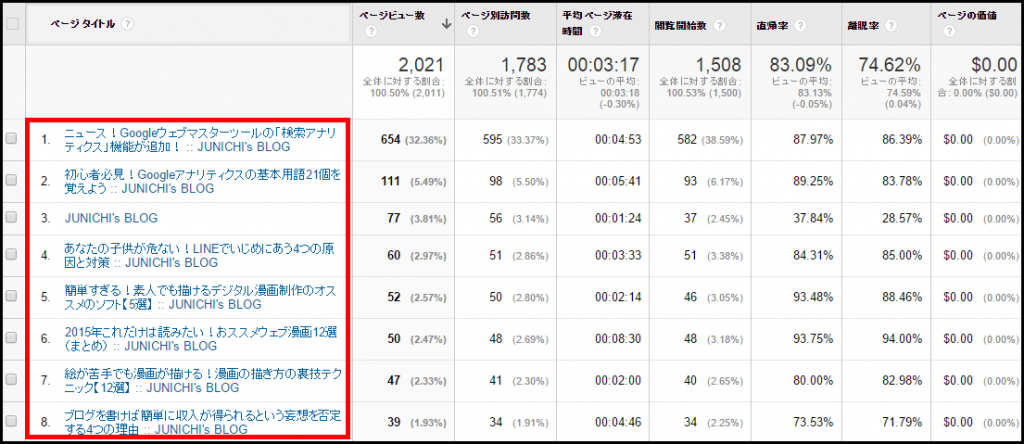
あとは、その横の数字を見ていけば、どのページがどれだけ見られたかわかりますね↓
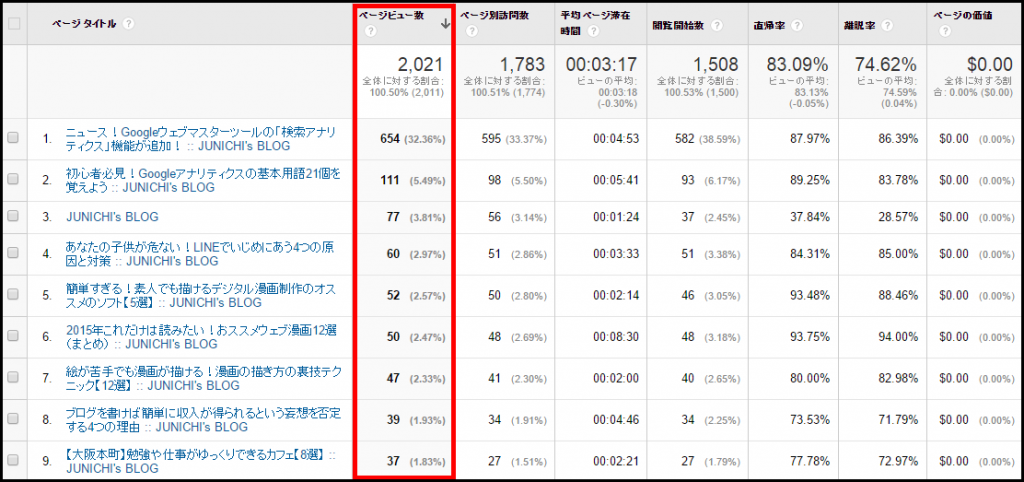
分かる項目としては、
- ページビュー数
- ページ別訪問数(セッション数)
- 平均ページ滞在時間(平均セッション時間)
- 閲覧開始数
- 直帰率
- 離脱率
- ページの価格
です。
詳しい用語解説は初心者必見!Googleアナリティクスの基本用語21個を覚えようという記事を参考にしてみてください。
まとめ
簡単ですよね!一つ一つGoogleアナリティクスの機能をつかいこなせるようになりましょう!





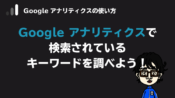




Comment
[…] Googleアナリティクスで、どのページが何回見られているか知る方法 […]
いつも拝見させていただいております。
この記事にあります
「行動」をクリックし、「サイトコンテンツ」の中の「すべてのページ」をクリックしたあと、ちょっと上に「ページタイトル」を表示すると、(not set)というものがあります。
これはどういうものでしょうか?
青年A様
質問ありがとうございます。
(not set)は何らかの理由でGoogleが上手くデータを集計できなかったというものらしいです。
原因なども不明なので気持ち悪いかもしれませんが、どのサイトにもこの(not set)というデータは集まるので、無視されるのがいいかと思います。
早速のご返信ありがとうございます。
そうですね、無視することにします。
引き続き何卒よろしくお願い致します。
良い勉強をさせてもらっています。
ありがとうございます。